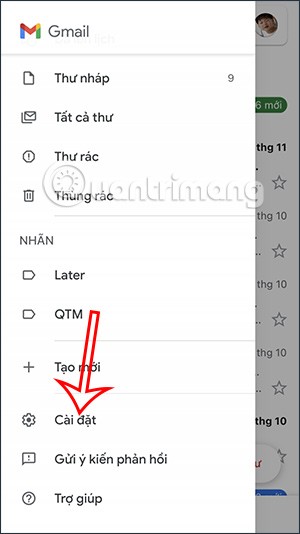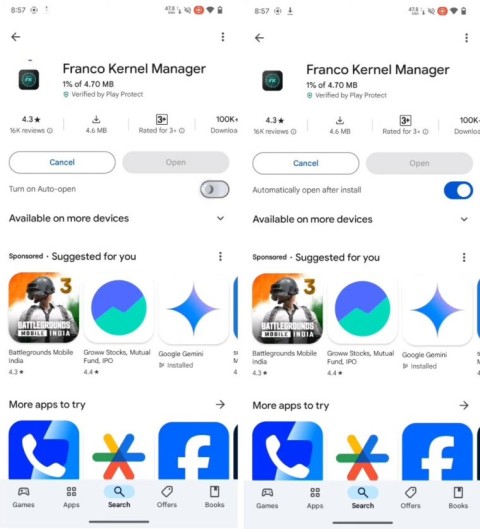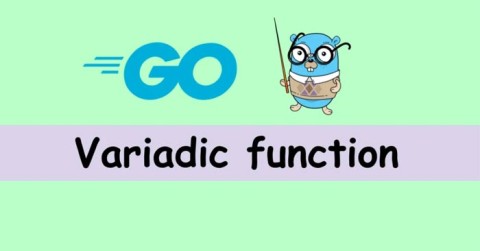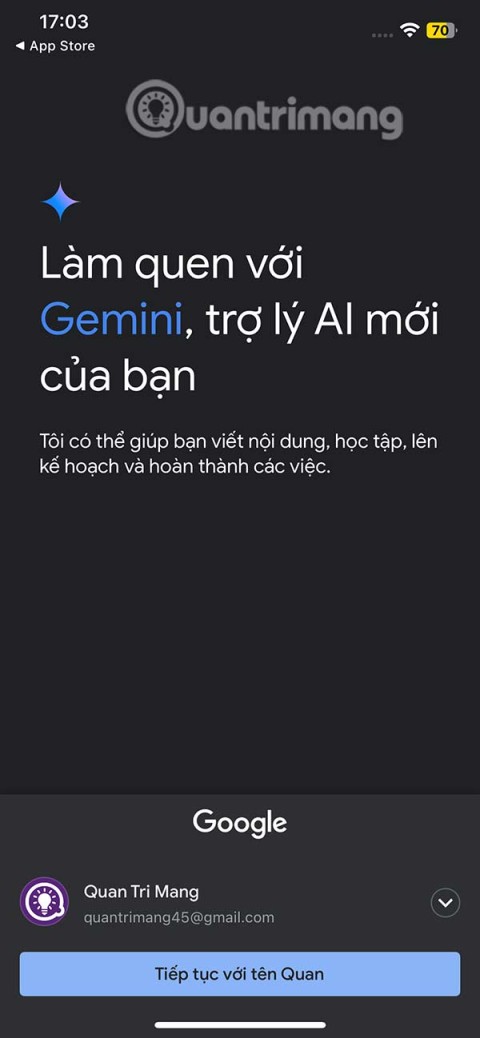Gmail يضيف علامة اختيار زرقاء للتحقق من المرسلين ذوي السمعة الطيبة

لفترة طويلة، ومع تطور منصات التواصل الاجتماعي وشعبيتها، أصبحت "العلامة الزرقاء" تدريجيا واحدة من أقوى الشخصيات في عالم الإنترنت.
لقد مررنا جميعًا بهذه التجربة: النقر على أيقونة Chrome، ثم الانتظار إلى الأبد حتى يتم تشغيل المتصفح. قد يكون الانتظار إلى ما لا نهاية حتى يتم تحميل الصفحة الرئيسية أمرًا محبطًا. هل سئمت من هذه التأخيرات؟ إذا كان الأمر كذلك، فقم بتطبيق طرق تحسين Chrome هذه لتتمكن من التمهيد بشكل أسرع.
جدول المحتويات
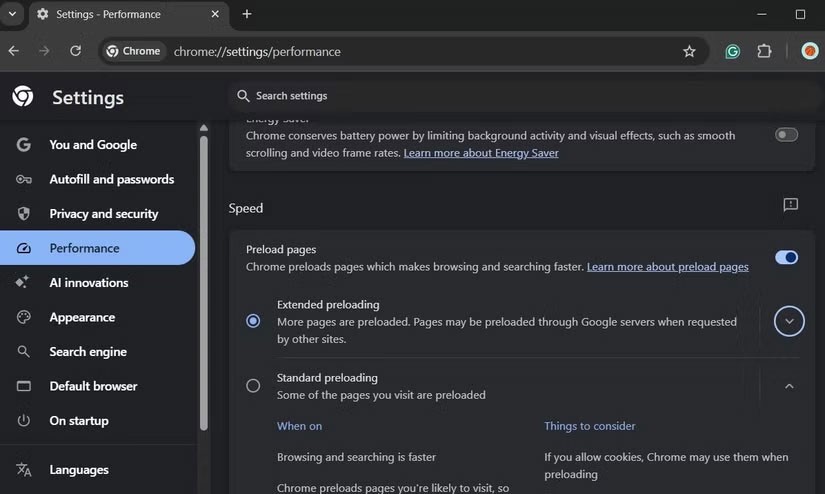
أحد أول الأشياء التي يجب عليك القيام بها لتسريع بدء تشغيل Google Chrome هو تمكين تحميل صفحات الويب مسبقًا. تتيح هذه الميزة لمتصفح Chrome التنبؤ بالصفحات التي قد تزورها بعد ذلك، حتى يتمكن من بدء تحميلها في الخلفية قبل النقر فوق الرابط.
بهذه الطريقة، عندما تبدأ تشغيل Chrome، لن يضطر المتصفح إلى الانتظار حتى تنقر فوق رابط؛ لقد تم تحميلهم جزئيا. لتفعيل التحميل المسبق لصفحات الويب، انتقل إلى الإعدادات > الأداء > السرعة وقم بتشغيل تبديل التحميل المسبق للصفحات .
يقدم Chrome عددًا من الخيارات في هذه القائمة: التحميل المسبق الموسع والتحميل المسبق القياسي . يحب العديد من الأشخاص ميزة التحميل المسبق الممتدة لأنها تسمح لمتصفح Chrome بتحميل معظم الصفحات استنادًا إلى سلوك التصفح الخاص بك.
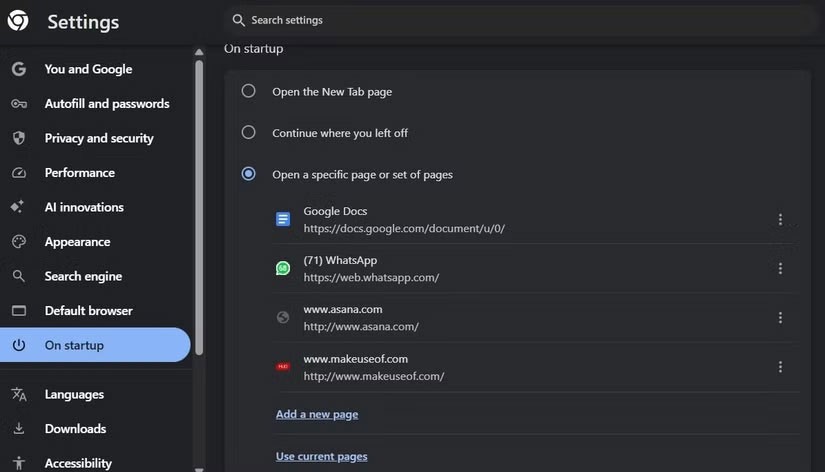
لدى معظم الأشخاص مجموعة محددة من مواقع الويب التي يفتحونها في كل مرة يقومون فيها بتشغيل Chrome. ومع ذلك، فإن فتح أي موقع ويب عن طريق كتابة العنوان، أو النقر فوق اختصارات الصفحة الرئيسية، أو حتى التنقل عبر قائمة الإشارات المرجعية، قد يستغرق وقتًا طويلاً.
بإمكانك تكوين Chrome لفتح هذه الصفحات تلقائيًا عند بدء التشغيل، وهذا يحدث فرقًا كبيرًا. الآن، عندما تقوم بتشغيل Chrome، فهو لا يقوم بتحميل صفحتك الرئيسية فحسب، بل يقوم أيضًا بتحميل الصفحات الأخرى التي تزورها بشكل متكرر في الخلفية. وعندما تنتقل إلى علامة التبويب الثانية، فهي جاهزة.
إن فتح صفحاتك المفضلة واحدة تلو الأخرى أثناء بدء العمل يوفر عليك الكثير من الوقت.
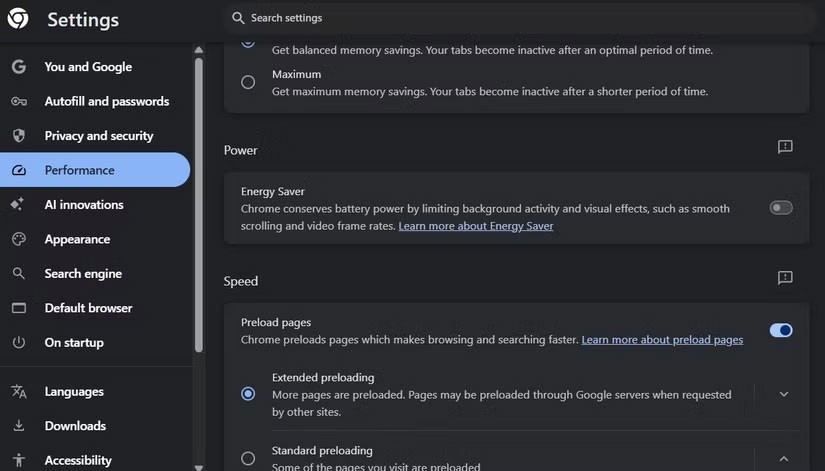
يعد وضع توفير الطاقة المدمج في Chrome رائعًا إذا كنت أثناء التنقل وتحتاج إلى إطالة عمر بطارية الكمبيوتر المحمول. يقوم هذا الوضع بذلك عن طريق الحد من الأنشطة الخلفية وإبطاء المهام التي تتطلب الكثير من وحدة المعالجة المركزية .
ومع ذلك، إذا كنت تعمل بشكل أساسي من المنزل، فغالبًا ما لا يكون توفير عمر البطارية من أهم الأولويات. سيؤدي تعطيل هذه الميزة إلى تحسين تجربة Chrome بشكل كبير، سواء من حيث وقت بدء التشغيل أو الأداء العام.
يمكنك الانتقال إلى الإعدادات > الأداء > الطاقة وإيقاف تشغيل مفتاح توفير الطاقة . إذا كنت تريد تنشيط هذه الميزة تلقائيًا عندما يكون مستوى البطارية لديك منخفضًا، فيمكنك ترك المفتاح قيد التشغيل وتحديد تشغيل فقط عندما يكون مستوى البطارية لديك 20% أو أقل .
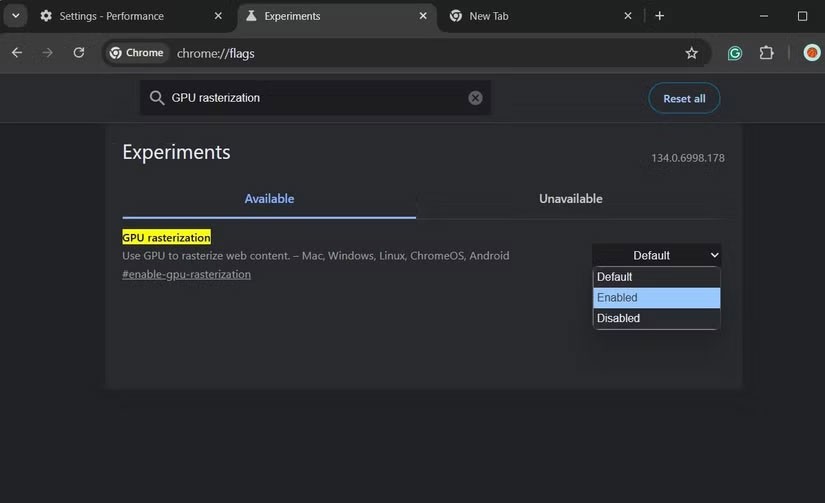
التنقيح هو العملية التي يقوم بها Chrome بتحويل صورة أو كائن متجه إلى بكسلات يمكن عرضها على الشاشة. بشكل افتراضي، يعتمد Chrome على وحدة المعالجة المركزية للتعامل مع هذه المهمة. ومع ذلك، عندما يتم تمكين GPU Rasterization، سيقوم Chrome بنقل هذه العملية إلى بطاقة الرسومات ، والتي تكون مجهزة بشكل أفضل لمثل هذه المهام.
يؤدي هذا إلى تجربة عرض أسرع، وهو أمر ملحوظ بشكل خاص عند تشغيل Chrome. لا يتوفر خيار GPU Rasterization في قائمة الإعدادات العادية في Chrome، ولكن يمكنك تمكينه بسهولة عبر قائمة العلامات المخفية في Chrome.
لسوء الحظ، لا تعد أعلام Chrome إعدادات دائمة. في بعض الأحيان تتم إزالة العلامات دون سابق إنذار، وفي أحيان أخرى يتم دمجها في إعدادات Chrome الفعلية. لذلك يجب عليك الاهتمام بهذا الأمر.
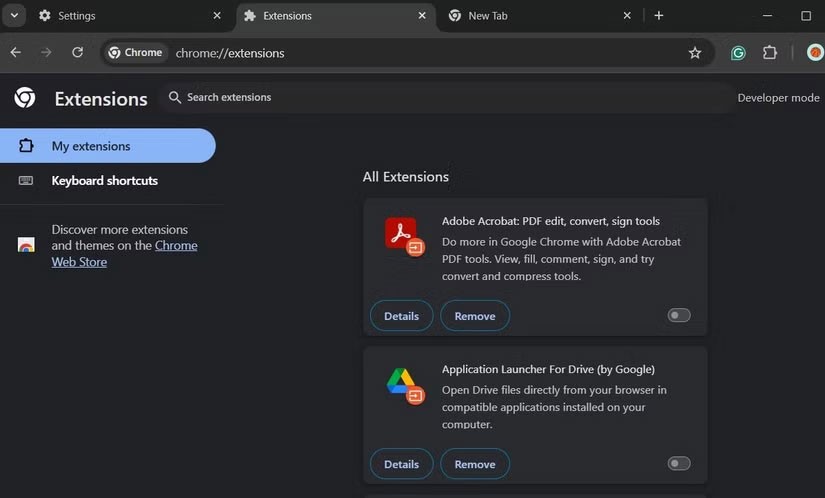
في كل مرة تقوم فيها بتشغيل Chrome، يتعين تحميل كافة الإضافات وبدء تشغيلها، وهو ما يستغرق وقتًا وموارد. لذلك، على الرغم من أن الإضافات مفيدة للغاية، إلا أن وجود عدد كبير جدًا منها سيؤدي إلى إبطاء أداء Google Chrome بشكل كبير.
لتجنب ذلك، قم بتقليل عدد الإضافات التي تستخدمها في Chrome. احرص على اختيار الإضافات التي تحتاجها فقط والتي تستخدمها بشكل يومي. لقد أدى هذا التغيير البسيط إلى تسريع سرعة بدء تشغيل Chrome، حيث أن وجود عدد أقل من الملحقات يعني تشغيل عدد أقل من العمليات في الخلفية عند بدء التشغيل.
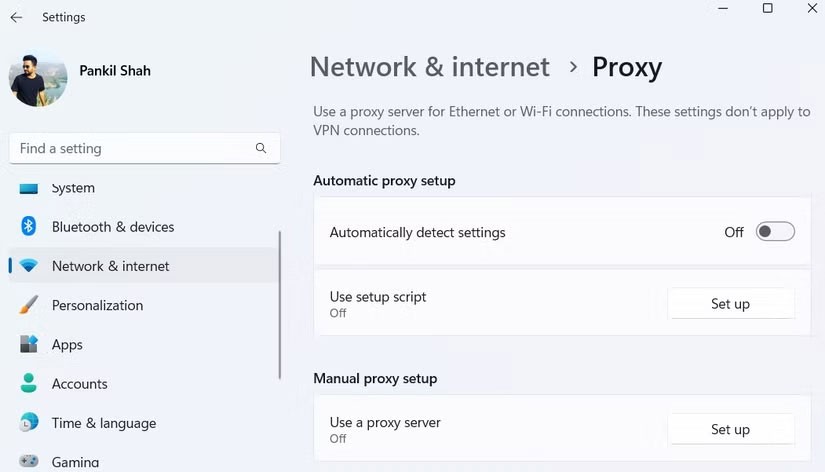
في الآونة الأخيرة، بدأ العديد من الأشخاص في استخدام AdGuard DNS لحظر الإعلانات وأدوات التتبع والمجالات الضارة. ومع ذلك، بعد إعداده مباشرة، لاحظوا تأخيرًا كبيرًا قبل تحميل الصفحة الأولى في كل مرة قاموا فيها بتشغيل Chrome.
بعد بعض البحث والاختبار، تم العثور على الجاني من خلال موضوع على Reddit. اتضح أن اكتشاف الوكيل التلقائي كان السبب الرئيسي للتأخير وأن تعطيله أدى إلى حل المشكلة على الفور. يمكنك القيام بنفس الشيء بالانتقال إلى الإعدادات > الشبكة والإنترنت > الوكيل وإيقاف تشغيل تبديل الكشف التلقائي عن الإعدادات .
لفترة طويلة، ومع تطور منصات التواصل الاجتماعي وشعبيتها، أصبحت "العلامة الزرقاء" تدريجيا واحدة من أقوى الشخصيات في عالم الإنترنت.
بدأت ChatGPT بإضافة الدعم للتكامل مع Google Drive ولكن هذه الميزة غير متاحة لجميع المستخدمين.
نجح النموذج الأولي لسيارة أجرة طائرة تعمل بالهيدروجين والكهرباء من شركة Joby Aviaiton الأمريكية في إتمام رحلة بطول 841 كيلومترًا دون انبعاث أي غاز منها سوى الماء.
سواء كنت تبحث عن أحدث وأفضل الهواتف أو تريد خيارًا مناسبًا للميزانية مع توفير تجربة جيدة للهاتف الذكي، فهذه هي أفضل هواتف Android المتوفرة حاليًا.
اكتشف الأسباب الشائعة وراء عدم تصدير كاب كات للفيديوهات، وتعلّم أسهل الحلول الفعّالة لإصلاح مشكلة التصدير واستعادة إبداعك.
يتيح Gmail على iPhone للمستخدمين تلقي إشعارات البريد الإلكتروني وفقًا لاحتياجات كل شخص، أو تلقي إشعارات البريد الإلكتروني المهمة فقط، أو تلقي إشعارات البريد الإلكتروني ذات الأولوية، أو تلقي جميع أنواع رسائل البريد الإلكتروني على Gmail على iPhone.
ما هو Constant أو Const في Golang؟ إليك ما تحتاج إلى معرفته حول استخدام الثوابت في Go.
لقد كان خط Chromecast من Google منذ فترة طويلة خيارًا شائعًا إذا كنت تريد استبدال تجربة التلفزيون الذكي لديك أو تحويل أي تلفزيون إلى تلفزيون ذكي.
إذا كنت تستخدم هاتف Samsung منذ عدة سنوات الآن، فستجد أن الميزات الرائعة التي توفرها سلسلة Galaxy يصعب التغلب عليها.
في 3 يناير/كانون الثاني، أطلقت شركة سبيس إكس التابعة لإيلون ماسك أول ستة أقمار صناعية قادرة على توفير خدمة الهاتف المحمول للمناطق النائية دون الحاجة إلى محطة طرفية.
أضافت شركة Google ميزة جديدة صغيرة ولكنها طال انتظارها إلى متجر Play.
تتيح لك الدوال المتنوعة في Go تمرير عدد متغير من الوسائط إلى دالة. إليك كل ما تحتاج إلى معرفته حول الوظائف المتقلبة في Golang.
يقدم Google One AI Premium نسخة تجريبية مجانية لمدة شهر واحد للمستخدمين للتسجيل وتجربة العديد من الميزات المحدثة مثل المساعد Gemini Advanced.
أصبح تطبيق Google Gemini متاحًا رسميًا على iPhone ليتمكن المستخدمون من تنزيله وتجربته. تتشابه واجهة وميزات Gemini على iPhone مع إصدار Gemini على Android.
في هذه المقالة، سنرشدك إلى كيفية استعادة الوصول إلى القرص الصلب عند تعطله. هيا نتابع!
للوهلة الأولى، تبدو سماعات AirPods كأي سماعات أذن لاسلكية حقيقية أخرى. لكن كل ذلك تغير بعد اكتشاف بعض الميزات غير المعروفة.
أطلقت شركة Apple نظام التشغيل iOS 26 - وهو تحديث رئيسي بتصميم زجاجي مصنفر جديد تمامًا، وتجارب أكثر ذكاءً، وتحسينات للتطبيقات المألوفة.
يحتاج الطلاب إلى نوع محدد من أجهزة الكمبيوتر المحمولة لدراستهم. لا ينبغي أن يكون قويًا بما يكفي لأداء جيد في تخصصهم المختار فحسب، بل يجب أيضًا أن يكون صغيرًا وخفيفًا بما يكفي لحمله طوال اليوم.
تعتبر إضافة طابعة إلى نظام التشغيل Windows 10 أمرًا بسيطًا، على الرغم من أن العملية بالنسبة للأجهزة السلكية ستكون مختلفة عن تلك الخاصة بالأجهزة اللاسلكية.
كما تعلمون، تُعدّ ذاكرة الوصول العشوائي (RAM) جزءًا أساسيًا من مكونات الحاسوب، فهي بمثابة ذاكرة لمعالجة البيانات، وهي العامل الحاسم في سرعة الحاسوب المحمول أو الحاسوب الشخصي. في المقالة التالية، سيقدم لكم WebTech360 بعض الطرق للتحقق من أخطاء ذاكرة الوصول العشوائي (RAM) باستخدام برامج على نظام ويندوز.
لقد اجتاحت أجهزة التلفاز الذكية العالم حقًا. مع وجود العديد من الميزات الرائعة واتصال الإنترنت، غيرت التكنولوجيا الطريقة التي نشاهد بها التلفزيون.
الثلاجات هي أجهزة مألوفة في المنازل. تحتوي الثلاجات عادة على حجرتين، حجرة التبريد واسعة وتحتوي على ضوء يضيء تلقائيًا في كل مرة يفتحها المستخدم، بينما حجرة الفريزر ضيقة ولا تحتوي على ضوء.
تتأثر شبكات Wi-Fi بالعديد من العوامل التي تتجاوز أجهزة التوجيه وعرض النطاق الترددي والتداخل، ولكن هناك بعض الطرق الذكية لتعزيز شبكتك.
إذا كنت تريد الرجوع إلى نظام التشغيل iOS 16 المستقر على هاتفك، فإليك الدليل الأساسي لإلغاء تثبيت نظام التشغيل iOS 17 والرجوع من نظام التشغيل iOS 17 إلى 16.
الزبادي طعام رائع. هل من الجيد تناول الزبادي يوميًا؟ عندما تأكل الزبادي يومياً كيف سيتغير جسمك؟ دعونا نكتشف ذلك معًا!
تناقش هذه المقالة أكثر أنواع الأرز المغذية وكيفية تحقيق أقصى قدر من الفوائد الصحية لأي نوع أرز تختاره.
إن إنشاء جدول للنوم وروتين وقت النوم، وتغيير المنبه، وتعديل نظامك الغذائي هي بعض التدابير التي يمكن أن تساعدك على النوم بشكل أفضل والاستيقاظ في الوقت المحدد في الصباح.
الإيجار من فضلك! Landlord Sim هي لعبة محاكاة للهواتف المحمولة تعمل على نظامي التشغيل iOS وAndroid. ستلعب دور مالك مجمع سكني وتبدأ في تأجير شقة بهدف ترقية التصميم الداخلي لشققك وتجهيزها للمستأجرين.
احصل على رمز لعبة Bathroom Tower Defense من Roblox واستخدمه للحصول على مكافآت مثيرة. سيساعدونك على ترقية أو فتح الأبراج ذات الضرر الأعلى.